Cuando tienes imágenes fantasma en el monitor, puede parecer que hay un poltergeist dentro de la pantalla decidido a arruinar tu dulce tiempo de PC. Esto es especialmente cierto cuando se trata de juegos. Puede sacarte del mundo inmersivo de un MMORPG, hacerte perder tus tiros en un FPS y dejarte con pocas o ninguna posibilidad de ascender en el ranking en el juego competitivo.
Afortunadamente, para arreglar el efecto fantasma del monitor no tendrás que contratar a un exorcista. Ni gaste los ahorros de su vida en agua bendita. La mayoría de las soluciones para el efecto fantasma del monitor son relativamente rápidas y fáciles.
En esta guía, le guiaremos a través de todas las correcciones. Pero primero, cubriremos qué es el efecto fantasma del monitor y qué lo causa.
Tabla de Contenidos
- ¿Qué Es el Efecto Fantasma del Monitor?
- ¿Qué Causa el Efecto Fantasma del Monitor?
- ¿Cómo Pruebo el Efecto Fantasma del Monitor?
- Cómo solucionar el efecto Fantasma del monitor : Una Guía detallada
- Activar la sobremarcha
- Más consejos
- Cambiar la configuración de pantalla del monitor
- Inspeccionar cables de monitor
- Compruebe los dispositivos conectados
- Actualizar controladores
- Comprobar la frecuencia de actualización del monitor
- Inspeccionar puerto de vídeo
- Invertir en un monitor nuevo
- Preguntas relacionadas
- ¿Importa el Tipo de monitor?
- ¿Qué tan malo es el efecto Fantasma en un Monitor?
- ¿Qué Problemas de Monitor Son Similares a las Imágenes Fantasma?
- ¿El efecto Fantasma es malo para los juegos?
¿Qué Es el Efecto Fantasma del Monitor?
El efecto fantasma del monitor es un tipo de distorsión en la pantalla en la que un artefacto de imagen o imagen fantasma aparece como un rastro de píxeles detrás de un objeto en movimiento. En pocas palabras, parece un fantasma borroso que sigue algo que se mueve en la pantalla.
Aquí hay un video que muestra cómo se ve el efecto fantasma del monitor:
El efecto fantasma es más notable en los juegos, ya que los juegos son intensivos y de ritmo rápido.
¿Qué Causa el Efecto Fantasma del Monitor?
Un error común es que el efecto fantasma del monitor, como los píxeles muertos y el quemado de la pantalla, es un problema permanente que no se puede solucionar. Pero te aliviará saber que el efecto fantasma del monitor no es un problema permanente.
El efecto fantasma del monitor se produce cuando el monitor tiene un tiempo de respuesta lento o una frecuencia de actualización baja, y tiene dificultades para mantenerse al día con todo lo que sucede en la pantalla.
Una amplia gama de cosas pueden causar este problema, pero las más comunes incluyen:
- Configuración de monitor mal optimizada
- Interferencia de monitor
- Configuración de overdrive
- Especificaciones del monitor
- Controladores obsoletos
¿Cómo Pruebo el Efecto Fantasma del Monitor?
Puede ser difícil saber si tiene un problema de efecto fantasma en el monitor u otra cosa en sus manos. Afortunadamente, hay una manera fácil de probar el efecto fantasma del monitor: simplemente ejecute la Prueba de Movimiento OVNI Blur Busters.
La prueba le dirá si detecta alguna imagen fantasma. Incluso puede usarlo para detectar otros problemas relacionados con la pantalla, como el salto de fotogramas.

Cómo solucionar el efecto Fantasma del monitor : Una Guía detallada
Como mencionamos anteriormente, el efecto fantasma del monitor suele ser bastante fácil y rápido de solucionar, una vez que sabes cómo hacerlo. Aquí, nos sumergiremos en las soluciones más comunes para el efecto fantasma del monitor.
Activar la sobremarcha
La solución más común para solucionar el efecto fantasma del monitor es encender la sobremarcha de su monitor. Esta configuración básicamente le permite mejorar la velocidad del tiempo de respuesta.
Para acceder a la sobremarcha (y encenderla), haga lo siguiente:
- Abra el menú de visualización de su monitor; si no está seguro de cómo hacerlo, consulte el manual.
- En el menú, busque la configuración «overdrive».
- Encienda la función, y ahora debería permitirle personalizar el nivel de sobremarcha.
- Ajuste gradualmente el nivel de sobremarcha. Utilice la prueba de efecto fantasma del monitor para ver los resultados.
- Juegue hasta encontrar el resultado «óptimo» (el menor efecto fantasma del monitor posible).
Más consejos
Tenga en cuenta que overdrive es solo uno de los muchos nombres para esta configuración. El fabricante de su monitor podría llamarlo de otra manera, como compensación del tiempo de respuesta.
Es posible que se sienta tentado a omitir el último paso y maximizar la configuración de overdrive para ahorrarse tiempo y molestias. Pero no podemos enfatizar esto lo suficiente: el máximo de overdrive a menudo causa coronas (efecto fantasma inverso). Solo intercambiará un problema de monitor por otro.
Tómelo con calma y sea paciente mientras ajusta – es el mejor enfoque para encontrar el nivel óptimo de sobremarcha.
Cambiar la configuración de pantalla del monitor
La configuración de monitor mal optimizada también puede contribuir al efecto fantasma del monitor. Como tal, vale la pena jugar con la configuración para ver si corrige o disminuye el problema.
Los ajustes que recomendamos ajustar incluyen:
- Contraste Dinámico / Mejora de contraste
- Suavizado de movimiento
- Reducción de ruido
- Claridad perfecta
- Ecualizador negro
- Reducción de Desenfoque de movimiento
- Estabilizador Oscuro
- Mejora del juego Modo
Tenga en cuenta que su monitor puede tener nombres diferentes para estos ajustes y puede que no los tenga todos.
Si tienes Nvidia, también puedes probar a experimentar con las opciones» reducción de ruido «y» G-Sync » en el panel de control de Nvidia. Si se trata de AMD, intente activar y desactivar «FreeSync».
Como siempre, no olvides probar los cambios realizados(usa la prueba de movimiento Blur Busters).
Inspeccionar cables de monitor

Los cables defectuosos o enredados pueden causar una gran cantidad de problemas de rendimiento y potencialmente interferir con su monitor.
Inspeccione los cables conectados en busca de rasgaduras, curvas, muescas y torceduras. También puede pasar la palma de la mano por cada cable para detectar cualquier problema que no se pueda detectar a simple vista.
Si no detecta ningún problema, es una buena idea solucionar el problema reemplazando cada cable por uno nuevo para asegurarse de que no se ha perdido nada. Obviamente, esto puede ser bastante caro, por lo que es una buena idea pedir prestado el de otra persona si puedes.
Independientemente de si los cables tienen la culpa, recomendamos encarecidamente invertir en algunas medidas de protección de cables para ayudarlos a durar más y garantizar que no surjan problemas.
Compruebe los dispositivos conectados
Vale la pena mover cualquier dispositivo cercano lejos de su monitor para ver si marca la diferencia. Los dispositivos conectados, y a veces incluso los inalámbricos, también pueden causar interferencias, especialmente si están cerca de su monitor.
Actualizar controladores
Asegúrese de haber descargado los controladores más recientes; los controladores desactualizados casi siempre producen problemas de rendimiento. También hacen que su sistema sea más vulnerable a los hacks y al software malicioso.
Actualizar sus controladores puede incluso ayudar a evitar un alto ping y tartamudeo.
Comprobar la frecuencia de actualización del monitor
¿Tiene una alta frecuencia de actualización pero sigue experimentando imágenes fantasma? Entonces, es una buena idea verificar si su pantalla se está ejecutando a su frecuencia de actualización más alta. Algunos monitores tienen una frecuencia de actualización más baja de forma predeterminada.
Te mostramos cómo comprobar y cambiar la frecuencia de actualización de tu monitor:
- Abra la configuración de su dispositivo haciendo clic en el botón «inicio» de Windows.
- Vaya a «sistema», luego a «pantalla».»
- Haga clic en «configuración de pantalla avanzada».»
- Busque la opción «frecuencia de actualización»: aquí podrá comprobar la frecuencia de actualización y configurarla a su gusto.
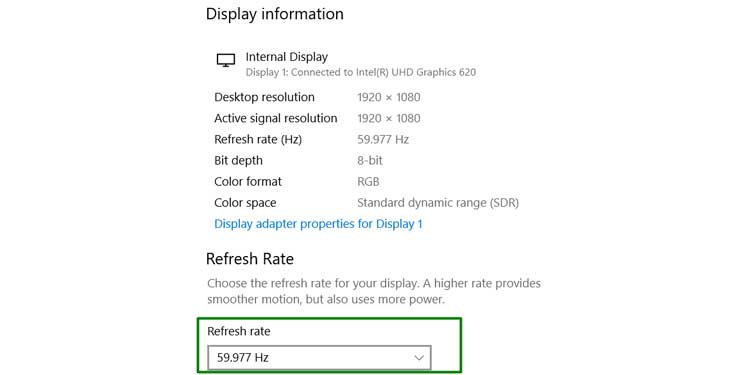
Inspeccionar puerto de vídeo
Un problema de puerto de vídeo también puede provocar imágenes fantasma en el monitor. Si el puerto de vídeo está defectuoso, deberá enviar el monitor para reparaciones o comprar uno nuevo (consulte a continuación).
Invertir en un monitor nuevo
Si ninguno de los métodos anteriores ha funcionado, es probable que tenga que invertir en un monitor nuevo; su monitor actual tiene un error o simplemente no tiene un buen tiempo de respuesta o una frecuencia de actualización lo suficientemente alta.
Estas son las cualidades que debe buscar al comprar un monitor nuevo:
- Frecuencia de actualización: Como regla general, cuanto mayor sea la frecuencia de actualización, mejor. La pantalla podrá actualizarse con una nueva imagen mucho más rápidamente. Esto proporciona un movimiento más suave y, como resultado, reduce la posibilidad de imágenes fantasma. 120 Hz debería funcionar bien, pero si tiene la intención de usar el monitor para tareas intensivas como edición o juegos, opte por 144 Hz o superior.
- Tiempo de respuesta: Se aplica la regla opuesta para el tiempo de respuesta: cuanto menor sea el número, mejor. Si desea superar el efecto fantasma del monitor de una vez por todas, y desea una experiencia de juego óptima, elija un monitor con un tiempo de respuesta inferior a 5 ms.
- Retraso de entrada: Esto es básicamente la rapidez con la que el monitor registra las acciones. De nuevo, cuanto más bajo, mejor. El alto retraso de entrada hace que la experiencia sea lenta.
También debe evitar los tipos de paneles VA. Lo discutiremos más adelante.
Preguntas relacionadas
¿Importa el Tipo de monitor?
Si bien es posible experimentar el efecto fantasma del monitor en cualquier monitor, los tipos de panel de dispositivos virtuales tienden a ser más propensos a ello. Tienen tiempos de respuesta mucho más lentos.
¿Qué tan malo es el efecto Fantasma en un Monitor?
Las imágenes fantasma, aunque son irritantes, no causan ningún daño permanente a la pantalla. Se puede minimizar o eliminar por completo con los métodos anteriores.
¿Qué Problemas de Monitor Son Similares a las Imágenes Fantasma?
Además del efecto fantasma inverso, varios otros problemas comparten cualidades similares para monitorear el efecto fantasma. Estos incluyen retención de imágenes, desenfoque de movimiento y grabación.
¿El efecto Fantasma es malo para los juegos?
El efecto fantasma del monitor puede dificultar su experiencia de juego de muchas maneras. Puede arruinar la apariencia visual de un juego, distraerte de la acción e incluso afectar tu rendimiento en el juego. Por ejemplo, si estás jugando un FPS, el efecto fantasma hará que sea más difícil alcanzar un objetivo en movimiento.
